Order Export Import Plugin für WooCommerce – Review
Veröffentlicht: 2020-05-15
Besitzen Sie einen WooCommerce -Shop? Haben Sie sich jemals gefragt, mit wie vielen Daten Sie tagtäglich umgehen? Es gibt Bestellungen, Produkte, die ein- und ausverkauft werden, neue Benutzer, Coupons und Abonnements (wenn Ihr Geschäft abonnementbasierte Produkte verkauft) usw., die Sie systematisch verarbeiten müssen, um das reibungslose Funktionieren Ihres Geschäfts zu gewährleisten. Das standardmäßige WooCommerce-System hat jedoch Einschränkungen bei der ordnungsgemäßen Verwaltung all dieser Daten. Daher müssen Sie eine Erweiterung eines Drittanbieters finden, die Ihnen dabei hilft. In diesem Test untersuchen wir ein beliebtes Order Export Import Plugin für WooCommerce.
Für eine WooCommerce-Website, die Abonnements abwickelt, wäre das Plugin WooCommerce Orders, Coupons, Subscriptions Import Export am besten geeignet, um diesen Zweck zu erfüllen. Dadurch wird die Handhabung der Bestellungen, Coupons und Abonnementdaten Ihrer Website erheblich vereinfacht.
In diesem Artikel erfahren Sie mehr über dieses Plugin und seine Funktionsweise. Lesen Sie weiter.
Vom Bestell-, Coupon-, Abonnement-Import-Export-Plugin angebotene Funktionen
Um den Umgang mit den Bestell-, Coupon- und Abonnementdaten so reibungslos wie möglich zu gestalten, bringt das Plugin ein Bündel an Features mit. Lassen Sie uns herausfinden, wozu das Plugin Ihnen helfen kann.
- Wie im Plugin-Titel erwähnt, unterstützt das Plugin den Import und Export von Bestell-, Coupon- und Abonnementdaten von einem WooCommerce-Shop in einen anderen oder innerhalb desselben WooCommerce-Shops über CSV-Dateien.
- Ausschließlich für Bestelldaten unterstützt das Plugin auch den Import und Export von XML-Dateien.
- Sie können den geplanten Import und Export über FTP/SFTP mit Cron Job aktivieren.
- Sie können Daten, die zu den Bestellungen, Coupons und Abonnements Ihres Shops gehören, massenweise aktualisieren.
- Es unterstützt mehrere Versanddienste wie Stamps.com, UPS WorldShip, FedEx und Endicia.
Um mehr über das Plugin und seine Fähigkeiten zu erfahren, müssen Sie es in Aktion sehen. Der folgende Abschnitt erklärt Ihnen, wie das Plugin den Import und Export von WooCommerce-Daten verwaltet, wie Sie diese Daten in großen Mengen aktualisieren können usw.
Wie importiere und exportiere ich Bestellungen mit diesem Plugin?
Dieser Abschnitt erklärt Ihnen, wie Sie Bestellungen in und aus Ihrem WooCommerce-Shop importieren und exportieren können.
Beginnen wir also mit dem Import von WooCommerce-Bestellungen.
Wie importiere ich WooCommerce-Bestellungen?
Das Plugin verwendet eine CSV/XML-Datei als Eingabe. Es ordnet jedes Feld der CSV/XML-Datei dem Feld einer bestimmten Bestellung zu. Daher müssen Sie eine CSV-Datei bereithalten, um mit dem Importvorgang beginnen zu können. Sie können entweder eine Bestellung erstellen oder Bestellungen exportieren (wie im nächsten Abschnitt erläutert), um das CSV-Format zu erhalten.
Sobald Sie mit der Installation des Import-Export-Plugins für WooCommerce-Bestellungen fertig sind , können Sie die folgenden Schritte ausführen, um Bestellungen in Ihren Shop zu importieren.
Schritt 1: Geben Sie die CSV-Datei ein
Sie können von Ihrem WordPress-Dashboard aus zu WooCommerce > Im-Ex bestellen gehen.
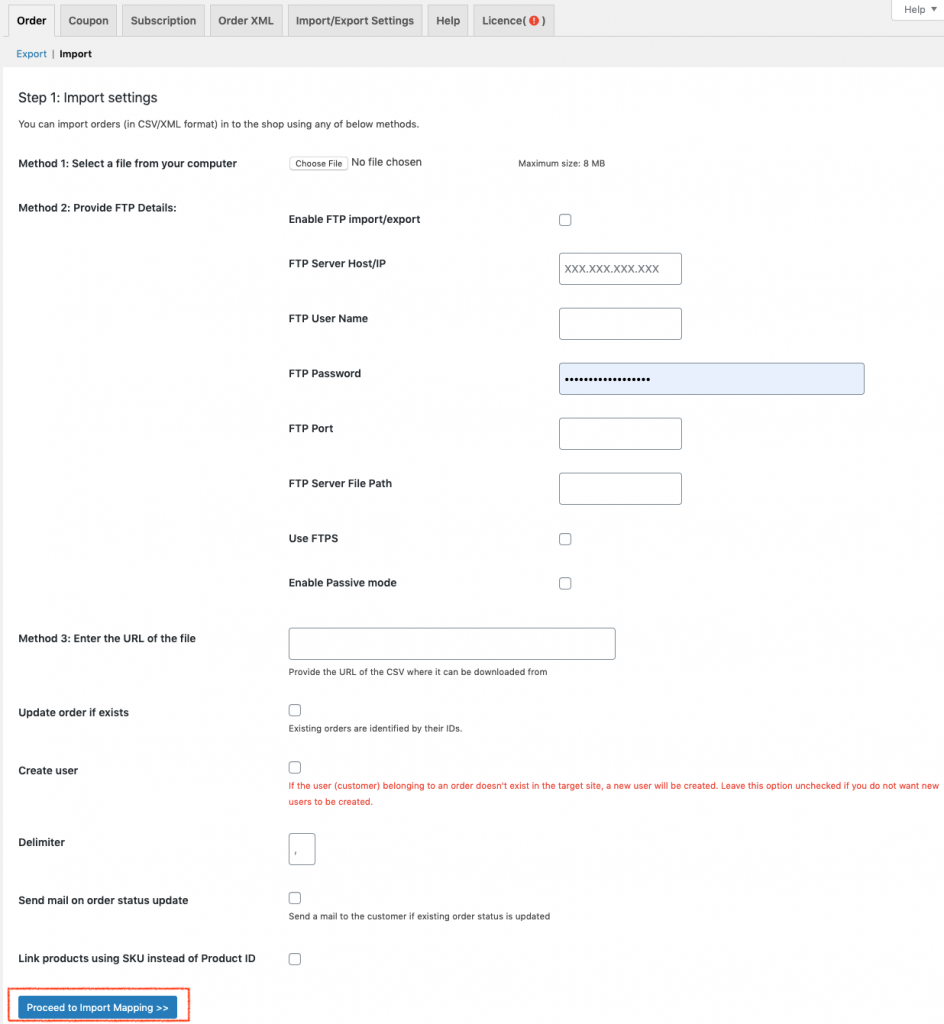
Hier können Sie die CSV-Datei auf drei verschiedene Arten auswählen
- Indem Sie die Datei auf Ihrem Computer auswählen
- Durch Angabe von FTP-Details
- Und durch Eingabe der URL der Datei
Nachdem Sie die Datei ausgewählt haben, klicken Sie auf die Schaltfläche zum Importieren der Zuordnung fortfahren .
Schritt 2: Zuordnung importierter Spalten zu Auftragsdatenfeldern.
Nun wird der Import-Mapping-Bildschirm angezeigt. Hier können Sie Ihre importierten Spalten Auftragsdatenfeldern zuordnen.
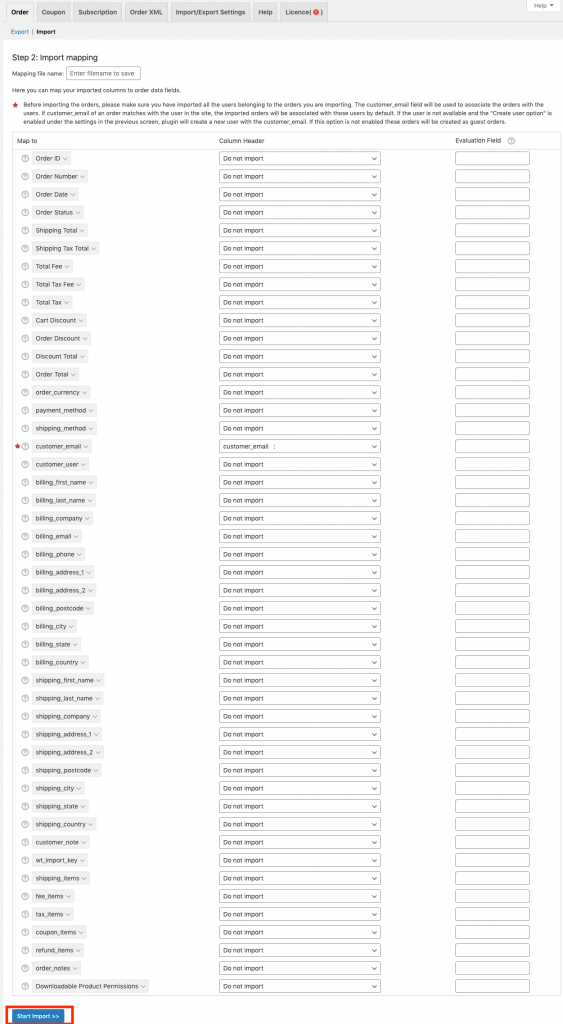
Klicken Sie anschließend auf die Schaltfläche Import starten .
Dadurch wird der Importvorgang gestartet. Dann werden Sie nach einigen Sekunden mit einem Fenster begrüßt, das den erfolgreichen Abschluss des Imports bestätigt.

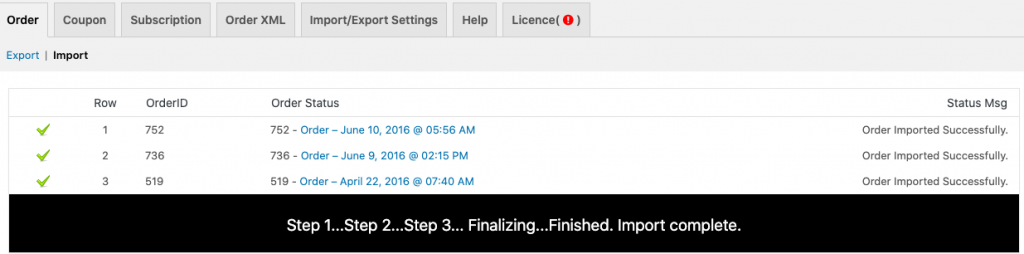
Dadurch werden alle Daten zum Store hinzugefügt und Sie können sie von Ihrem Admin-Dashboard aus überprüfen.
Wie exportiere ich WooCommerce-Bestellungen?
Sie können die folgenden Schritte ausführen, um Bestellungen aus Ihrem WooCommerce-Shop in eine CSV-Datei zu exportieren.
Schritt 1- Navigieren Sie zum Exportfenster des Plugins
Gehen Sie dazu zu WooCommerce > Im-Ex bestellen > Exportieren
Dadurch gelangen Sie zum unten gezeigten Exportfenster.
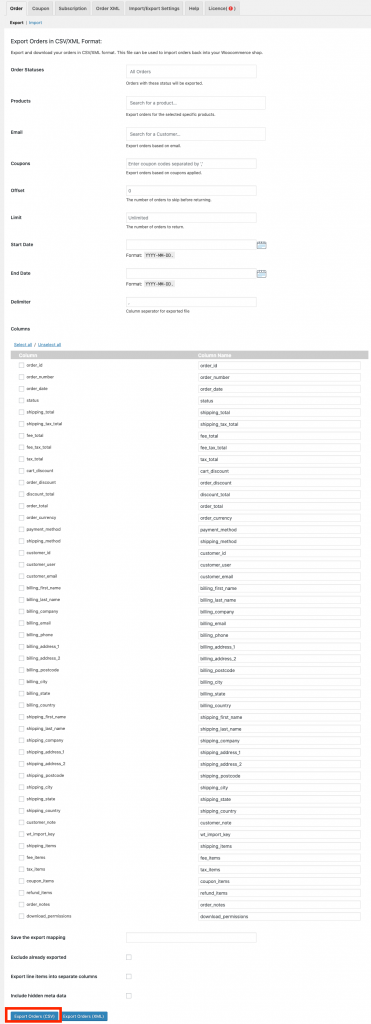
Schritt 2 – Bestellungen exportieren
Hier können Sie Bestellungen basierend auf Bestellstatus, Produkten, E-Mails, Coupons, Datum usw. exportieren. Sobald Sie die Bestellungen gefiltert haben, können Sie auf die Schaltfläche Bestellungen exportieren klicken .
Für den Export von Bestellungen als CSV und XML gibt es separate Schaltflächen. Sie können eine nach Ihren Anforderungen auswählen.
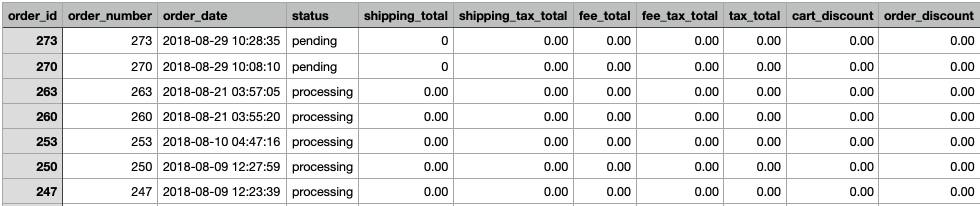
Hier ist ein Screenshot der CSV-Datei der exportierten Bestellungen.
Ähnlich einfach können Sie Coupons und Abonnements importieren und exportieren. Dies ist in der Dokumentation des Plugins näher beschrieben .
Wie aktualisiere ich WooCommerce-Gutscheine in großen Mengen?
Wenn Sie nach dem schnellsten Weg suchen, Hunderte und Tausende von Bestellungen in Ihrem WooCommerce-Shop zu aktualisieren, kann Ihnen dieses Plugin in nur drei Schritten helfen.
Schritt 1 – Navigieren Sie zur Seite mit den Exporteinstellungen.
Im ersten Schritt müssen Sie alle Coupons, die Sie aktualisieren müssen, in eine CSV-Datei exportieren.
Gehen Sie dazu zu WooCommerce > Coupon Im-Ex > Exportieren
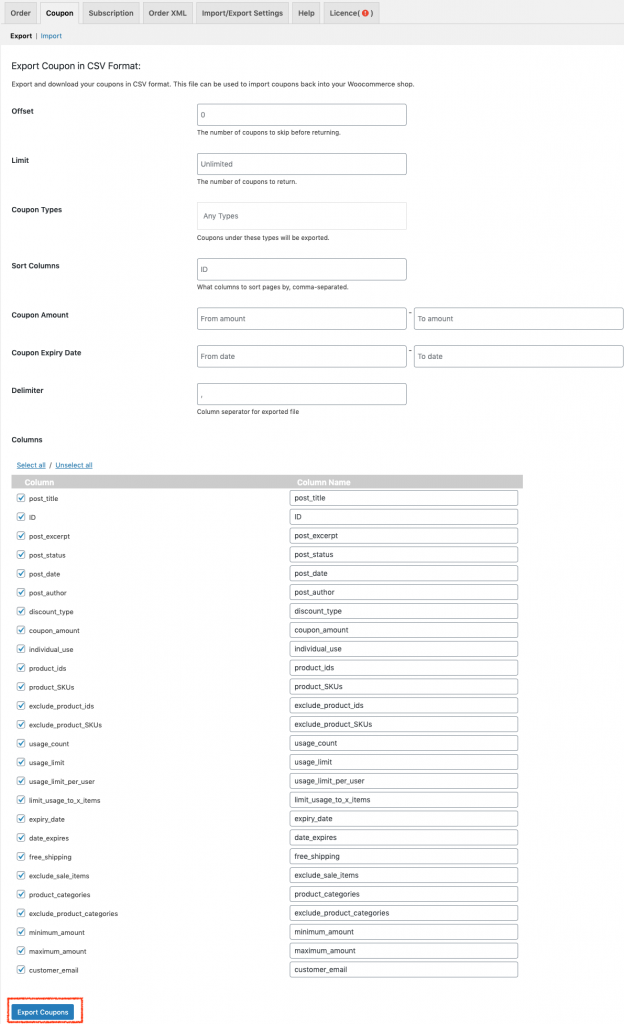
Um nur die gewünschten Coupons zu exportieren, können Sie die Filter wie Offset, Limit, Coupontypen, Couponbetrag, Coupon-Ablaufdatum usw. verwenden.
Sobald Sie dies getan haben, klicken Sie auf die Schaltfläche Gutscheine exportieren. Dadurch werden alle ausgewählten Coupons in eine CSV-Datei exportiert.
Schritt 2 – Nehmen Sie die erforderlichen Änderungen an den Daten vor
Sie können die vorhandenen Coupondaten nach Belieben hinzufügen, löschen oder ändern. Mit Excel, Google Sheet oder Numbers (Mac) können Sie ganz einfach Änderungen an Ihren Gutscheindaten vornehmen.
Schritt 3 – Importieren Sie die geänderte CSV-Datei
Sobald Sie damit fertig sind, müssen Sie die geänderte CSV-Datei wieder in Ihren Shop importieren.
Gehen Sie dazu in das Coupon-Importfenster.
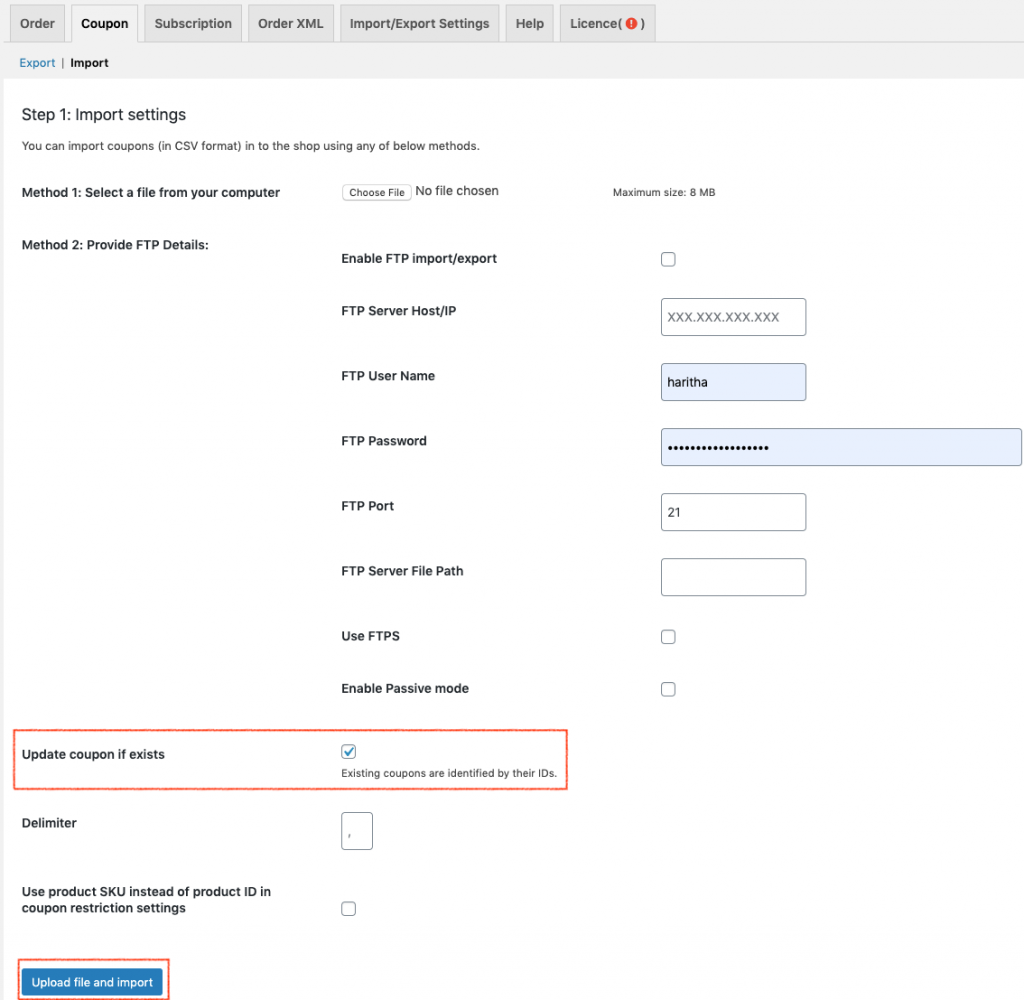
Nachdem Sie die aktualisierte Coupon-Datei ausgewählt haben, aktivieren Sie das Kontrollkästchen Coupon aktualisieren, falls vorhanden . Es ist wichtig, dieses Kontrollkästchen zu aktivieren, um die aktualisierten Coupondaten mit den vorhandenen zusammenzuführen.
Klicken Sie auf die Schaltfläche Datei hochladen und importieren .
Schließen Sie im nächsten Zuordnungsfenster die Zuordnung der importierten Spalten zu Coupondatenfeldern ab.
Klicken Sie auf Senden.
Jetzt haben Sie die Coupondaten Ihres WooCommerce-Shops erfolgreich und ohne großen Aufwand massenhaft aktualisiert.
In einem ähnlichen Setup können Sie WooCommerce-Bestellungen und -Abonnements auch massenweise aktualisieren.
Fazit
Das Import-Export-Plugin für Bestellungen, Gutscheine und Abonnements ist in der Tat eine der besten Lösungen, um alle Arten von WooCommerce-Daten effektiv zu verarbeiten. Ich hoffe, der obige Inhalt hat Ihnen einen Einblick in die Funktionsweise des Order Export Import Plugin für WooCommerce, seine Funktionen, Vorteile und alles gegeben, damit Sie mit weniger Aufwand die richtige Wahl für Ihr Geschäft treffen können.
Weiterlesen
- Export-Plugins für WooCommerce-Bestellungen
- Kunden-Export-Plugins für WooCommerce
